
php エディタ Xiaoxin は、win10 メモ帳の背景色を設定する方法に関するガイドを提供します。 Windows 10 システムでは、メモ帳が一般的に使用されるテキスト編集ツールですが、デフォルトの背景色がすべての人の美学に合うとは限りません。そこで、メモ帳の背景色を簡単に変更する方法を紹介します。この記事では、カスタマイズしたい場合でも、生産性を向上させたい場合でも、このテクニックをすぐにマスターするための詳細な手順を説明します。続いては具体的な設定方法を見ていきましょう!
メモ帳の背景色を設定する方法:
1. 「Win R」ショートカット キーで実行を開始し、「regedit」と入力して Enter キーを押して開きます。
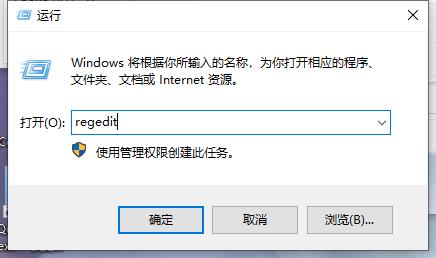
2. レジストリ エディターに入ったら、左側の列の「HKEY_CURRENT_USERControl PanelColors」をクリックします。
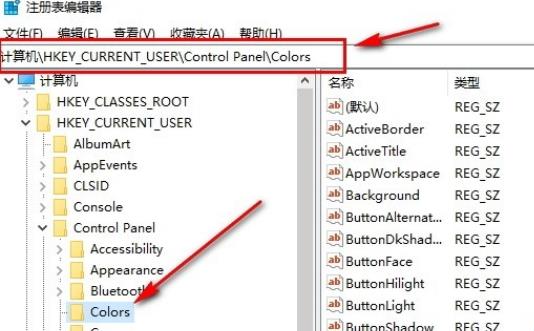
#3. 次に、右側で「ウィンドウ」を見つけて右クリックし、オプションリストで「変更」を選択します。
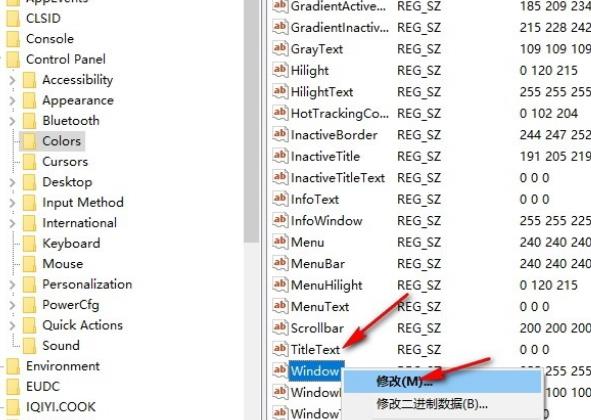
#4. 最後に、開いたウィンドウ インターフェイスで、[数値データ] ボックスに設定するカラー コードを入力し、[OK] をクリックして保存します。
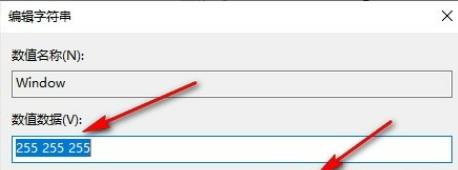
以上がwin10でメモ帳の背景色を変更するにはどうすればいいですか? win10でメモ帳の背景色を設定する方法の詳細内容です。詳細については、PHP 中国語 Web サイトの他の関連記事を参照してください。